Cómo poner de tono de llamada en un iPhone cualquier canción

Si has abandonado Android como sistema operativo de tu móvil porque estas estrenando un nuevo iPhone con iOS en este 2020 hay cosas importantes que debes conocer pues hay bastantes diferencias a la hora de usar un sistema operativo u otro.
Recientemente ya os contamos como poder pasar todos tus datos desde un móvil Android a un iPhone, hoy os vamos a enseñar cómo podemos poner una canción como tono de llamada en iOS. Este proceso que es sumamente fácil en un móvil Android, pasa a ser un poco más laborioso en un iPhone, sobre todo si es la primera vez que usas uno.
Para realizar este proceso, deberemos usar la aplicación iTunes que debemos tener instalado en nuestro ordenador ya sea PC o MAC y que esté sincronizado con nuestro iPhone.
Selecciona una canción con iTunes y recortarla
Lo primero que debemos hacer es abrir iTunes y añadir la canción que queremos usar como tono de llamada en nuestra biblioteca. Para ello pulsaremos en “Archivos” > “Añadir archivo a la biblioteca”. A continuación, buscamos la canción en la ruta del disco duro donde la tengamos guardada y pulsamos en “Abrir”.
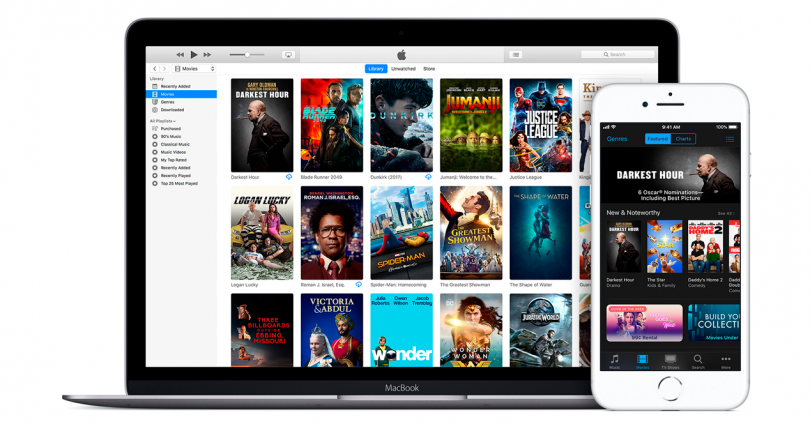
Una vez tenemos guardada la canción en la biblioteca de iTunes deberemos recortar la canción para seleccionar la parte que deseamos que suene como tono de la llamada. De esta forma vamos al menú “Canciones” situado en la barra lateral izquierda de iTunes, pulsamos con el botón derecho del ratón sobre la canción y nos aparecerá un menú desplegado. Aquí tendremos que hacer click en “Información de la canción” y posteriormente pulsar en “Opciones”, desde donde podremos configurar la duración del tono con “inicio y “final” (máximo 30 segundos) y pulsamos en “Aceptar”.
Convierte el fragmento en un archivo AAC
Para que podamos poner una canción como tono de llamada es necesario convertir primeramente el archivo a AAC ya que no es posible usar directamente un archivo MP3 como si sucede en Android. Por lo tanto, tendremos que pasar nuestro fragmento de canción que usaremos de tono de llamada con un formato compatible.

Para ello debemos seleccionar la canción que acabamos de recortar y pulsar en la parte superior izquierda de iTunes en “Archivos” > “Convertir” > “Crear versión AAC”. De esta forma nos debe aparecer un nuevo archivo duplicado de la canción, pero con un máximo de 30 segundos.
Cambiar la extensión a m4r
Ahora procederemos a cambiar la extensión del fragmento que hemos creado para usar como tono de llamada de ACC por m4r. Para ello debemos localizar en nuestro ordenador la carpeta donde se encuentra alojada el fragmento con extensión ACC. En iTunes seleccionamos el fragmento y pulsamos con el botón derecho del ratón y seleccionar “Mostrar en el explorador de Windows” (en un PC) o “Mostrar en Finder” (en un MAC).
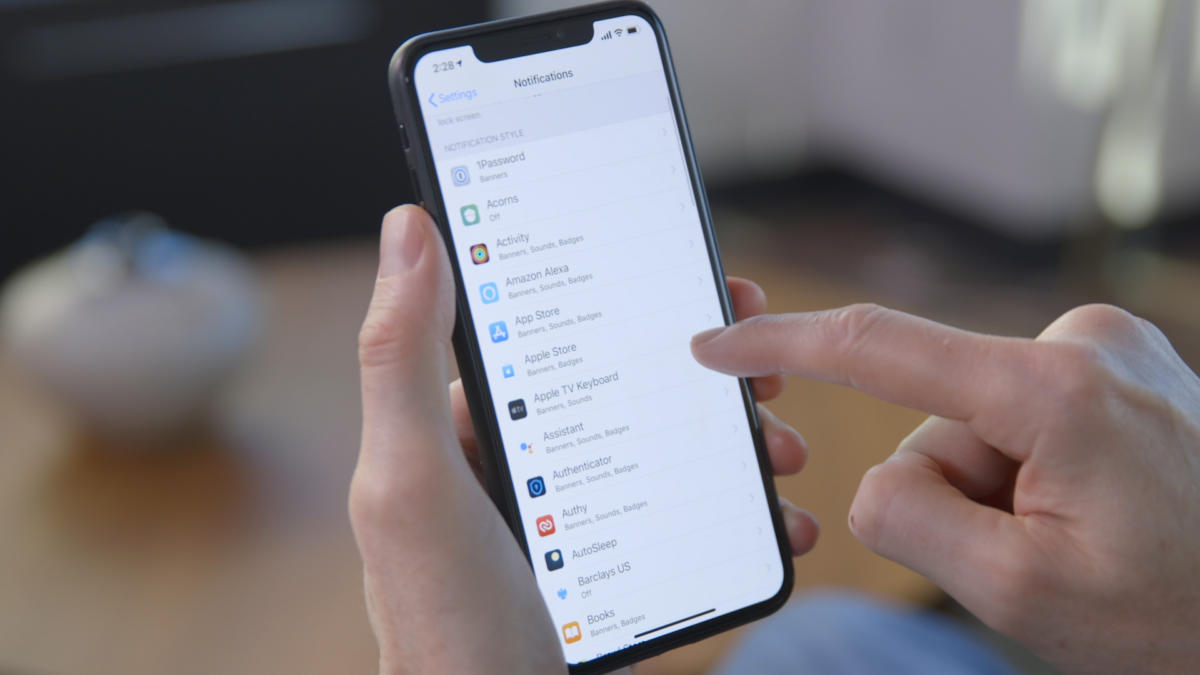
A continuación, se nos abrirá la carpeta donde se encuentra alojado el archivo, por lo que deberemos seleccionarlo y hacer click con el botón derecho del ratón para posteriormente seleccionar “Cambiar nombre”. Ahora procederemos a cambiar la extensión .m4a por .m4r. y aceptamos. Ahora nos aparecerá un cartel informativo que nos indica que el archivo puede quedar inutilizado y pulsamos que “Sí” y ya tendremos creada el archivo que usaremos como tono de llamada.
Importar el archivo a iTunes y sincronizar con el iPhone
Ahora vamos a proceder a importar el nuevo archivo a iTunes (recordar tenerlo actualizado a la última versión) para poder sincronizarlo con nuestro iPhone. Para ello debemos conectar mediante el cable USB el iPhone con el ordenador. Una vez conectados nos debe aparecer en la columna lateral de iTunes nuestro iPhone, por lo que haremos click para desplegar un menú donde aparecerá la opción de “Tonos” la cual pulsaremos.

Ahora debemos ir a la carpeta de nuestro PC o MAC donde se encuentra el archivo .m4r, lo señalaremos y haremos click con el botón derecho del ratón para seleccionar “Copiar”. Ahora en iTunes seleccionamos la carpeta “Tonos” y pegar el archivo mediante el comando de teclas “Control + v”.
Por último, sólo nos queda poner la canción como tono de llamada en nuestro iPhone. Para ello, cogeremos nuestro móvil y seguiremos la ruta “Ajustes” > “Sonidos” > “Sonidos y secuencias de vibración” > “Tono de llamada” y seleccionamos el archivo que habíamos creado.





Súper, hacía años lo había hecho pero no lo recordaba; muy claro el proceso, gracias.
genial, me ha servido de mucho la informacion¡…
Hola! He visto muchos videos y yo no tengo la opción de tonos…